Canon VB-H630D Bedienungsanleitung
Stöbern Sie online oder laden Sie Bedienungsanleitung nach Nein Canon VB-H630D herunter. Canon VB-H630D Benutzerhandbuch Benutzerhandbuch
- Seite / 81
- Inhaltsverzeichnis
- LESEZEICHEN




- Benutzeranleitung für das 1
- Camera Management Tool 1
- Einführung 2
- Benutzeranleitungen 3
- Inhaltsverzeichnis 4
- Kapitel 5 Kamerawartung 5
- Kapitel 6 Problembehebung 5
- Ablauf der Bedienung 8
- 4. Kameraadministration 9
- 5. Kamerawartung 10
- Betriebsumgebung 11
- Installation 13
- Kameras erkennen/einrichten 15
- Komponenten des Hauptfensters 16
- Kameras erkennen 18
- Anzeigen der Kameraliste 21
- SSL/Anschlussnummer 22
- Miniaturbilder anzeigen 22
- Suchen in der Kameraliste 23
- Vorgänge in der Kameraliste 24
- [Admin-Kennwort] überprüfen 28
- Kameragrundeinstellungen 29
- Netzwerk 30
- Admin-Konto 32
- Datum/Uhrzeit 33
- Kamera 34
- Starten des Viewer 37
- Starten der Admin Tools 38
- Verwendung der 41
- Kameraspezifikationsdatei 41
- Über das Menü speichern 43
- Erste Zeile (Kopfzeile) 44
- Exportelement 45
- Kameras anwenden 49
- Eine einzelne Kamera erkennen 50
- Mehrere Kameras erkennen 51
- Kamerawartung 59
- Software aktualisieren 60
- Durchführen einer Sicherung 63
- [Deinstalliert] angezeigt 67
- Neustart der Kamera 68
- Protokolle herunterladen 70
- Problembehebung 71
- Liste der Meldungen 72
- Fehlermeldungen 75
- Kameraadministratorkonten 78
- Stichwortverzeichnis 79
- © CANON INC. 2018 81
Inhaltsverzeichnis
Lesen Sie diese Bedienungsanleitung, bevor Sie die Netzwerkkamera verwenden.DEUTSCHNetzwerkkameraBenutzeranleitung für das Camera Management Tool
105. KamerawartungDie folgenden Wartungsvorgänge können auf Kameras durchgeführt werden, die in Betrieb sind. Die Wartungsaufgaben können auf mehreren
Einführung111Jeweils aktuelle Informationen zu diesem Produkt, Hinweise zur Betriebsumgebung, die Bedienungsanleitung sowie Firmware, Software usw. fi
12• Wenn die Windows-Firewall aktiviert ist, wird das Tool möglicherweise dadurch blockiert. Trifft dies zu, muss das Tool als vertrauenswürdiges Prog
Einführung113Dieses Tool kann vom Installationsprogramm installiert werden (Name des Installationsprogramms: VBToolsInstall.exe). Weitere Informatione
14
Kapitel Kameras erkennen/einrichtenIn diesem Kapitel wird die Ersteinrichtung von Kameras erläutert (von der Erkennung von mit dem Netzwerk verbundene
16Starten Sie das Tool, und beginnen Sie mit der Konfiguration der Kamera. Verbinden Sie die Kamera unbedingt bereits im Vorfeld mit dem Netzwerk.Star
Kameras erkennen/einrichten217(2) Schaltfläche MiniaturansichtVerwenden Sie die Schaltfläche Miniaturansicht, um festzulegen, ob Miniaturbilder angeze
18Führen Sie die Erkennung der mit dem Netzwerk verbundenen Kameras durch, und zeigen Sie sie anschließend in der Kameraliste im Hauptfenster an. Sie
Kameras erkennen/einrichten219HinweisFolgende Dinge sind bei der Registrierung eines Administratorkontos nach Erkennung in diesem Dialogfeld zu beacht
2In dieser Bedienungsanleitung wird beschrieben, wie das Camera Management Tool (im weiteren Verlauf als „das Tool“ bezeichnet) konfiguriert und bedie
20 Bereits erkannte Kameras hinzufügenNach dem Ausführen von [Kameras suchen] werden im gleichen Netzwerk verbundene Kameras automatisch erkannt. Wen
Kameras erkennen/einrichten221(3) [Administratorkennwort bestätigen]Geben Sie zur Bestätigung das Admin-Kennwort noch einmal ein.Das Administratorkont
22HinweisEinzelheiten zu Fehlerinformationen finden Sie unter „Bedienungsanleitung“ > „Liste der Protokolleinträge“. Der Dialog mit Fehlerinformati
Kameras erkennen/einrichten223HinweisMiniaturbilder können nur für Kameras angezeigt werden, bei denen der [Verbindungsstatus] [Verb. mögl.] oder [ V
24(3)Legt fest, ob bei der in [Filter] angegebenen Zeichenfolge Groß- und Kleinschreibung berücksichtigt wird oder nicht.Die festgelegten Filterbeding
Kameras erkennen/einrichten225Um ein ausgeblendetes Element anzuzeigen, wählen Sie das Element unter [Zur Anzeige verfügbare Elemente] aus, und klicke
26Es wird eine Meldung angezeigt, in der Sie bestätigen können, ob die Kamera entfernt werden soll oder nicht.Die Kamera wird aus der Kameraliste entf
Kameras erkennen/einrichten227Die Kameras (S. 18), die zum Zeitpunkt der Kamerasuche nicht mit den allgemeinen Authentifizierungsdaten authentifiziert
28Authentifizierung einer erkannten KameraKameras, bei denen der [Verbindungsstatus] in der Kameraliste auf [Authentifizierung erforderlich] oder [Ver
Kameras erkennen/einrichten229Kameragrundeinstellungen können konfiguriert werden, einschließlich Kameranetzwerkeinstellungen (IP-Adresse), Ändern des
3Bevor Sie dieses Tool verwenden, lesen Sie neben dieser Anleitung auch die im Lieferumfang der Kamera enthaltenen Bedienungsanleitungen. Hinweise1.
30HinweisDie Einstellungsfelder einiger Einstellungselemente können leer gelassen werden. In diesem Fall werden die Kameraeinstellungen nicht geändert
Kameras erkennen/einrichten231(2) [IPv4-Adresse]Wenn [Manuell] als [Einstellungsmethode für die IPv4-Adresse] festgelegt wurde, geben Sie eine feste I
32 Admin-KontoÄndern Sie den Name des Administrators und das Admin-Kennwort.(1) [Administrator-Name]Ändern Sie den Namen des Administrators. Der Name
Kameras erkennen/einrichten233 Datum/Uhrzeit(1) [Einstellungsmethode]Wählen Sie die Einstellungsmethode für das Datum und die Uhrzeit aus.(2) [Datum]
34Hinweis• Wenn keine Verbindung zum NTP-Server eingerichtet werden kann, da beispielsweise die IP-Adresse des NTP-Servers nicht korrekt ist, werden D
Kameras erkennen/einrichten235 Video(1) [Videoauflösungssatz]Legen Sie den von der Kamera zu verwendenden Videoauflösungssatz fest.(2) [H.264(2)]Wähl
36Sie können das Tool verwenden, um die Einstellungsseite der Kamera oder den Viewer zu starten. Außerdem können Sie die Bedienung und erweiterte Eins
Kameras erkennen/einrichten237HinweisDie auf der Einstellungsseite konfigurierten Einstellungen werden nur auf der Kamera gespeichert und in dem Tool
38Sie können über dieses Tool auf das Camera Angle Setting Tool und Admin Tools zugreifen.Dieser Vorgang kann immer nur für eine Kamera durchgeführt w
Kameras erkennen/einrichten239WichtigBeenden Sie zur Gewährleistung der Sicherheit den Internet Explorer, nachdem Sie die Einstellungen mit den Admin
4InhaltsverzeichnisEinführung ...
40
Kapitel Verwendung der KameraspezifikationsdateiDie Informationen aus der Kameraliste dieses Tools können als Kameraspezifikationsdatei gespeichert un
42Der Inhalt aus der Kameraliste kann als Kameraspezifikationsdatei im CSV-Format gespeichert werden. Gespeicherte Kameraspezifikationsdateien können
Verwendung der Kameraspezifikationsdatei343Über das Menü speichernKameraspezifikationsdateien können mit den folgenden Verfahren gespeichert werden, w
44Im Format CSV gespeicherte Kameraspezifikationsdateien können mit einer Tabellensoftware (zum Beispiel Excel) oder einem Texteditor (zum Beispiel Ed
Verwendung der Kameraspezifikationsdatei345ExportelementFunktion/Option Beschreibung AnmerkungenuuidEindeutiger Bezeichner der KameraGroup Gruppenname
46RestoreDefaultDie Standardeinstellungen werden wiederhergestellt, wenn die Firmware aktualisiert wird.0: Nicht wiederherstellen1: WiederherstellenLe
Verwendung der Kameraspezifikationsdatei347Sie können eine gespeicherte Kameraspezifikationsdatei nach dem Starten dieses Tools laden oder das Tool so
48 Umgebungseinstellungen und andere Elemente[Keine neue(n) Kamera(s) hinzufügen]Aktivieren Sie dieses Kontrollkästchen, wenn Sie die in der Liste an
Kapitel Kameraerkennung/KonfigurationstechnikenIn diesem Kapitel wird das Verfahren für das Zuweisen von IP-Adressen mit einer Kameraspezifikationsdat
5Kapitel 3 Verwendung der KameraspezifikationsdateiSpeichern einer Kameraspezifikationsdatei ...
50Geben Sie die IPv4-Adresse an, um Kameras in Ihrem aktuellen System zu erkennen und sie zur Kameraliste hinzuzufügen. Sie können sie entweder einzel
Kameraerkennung/Konfigurationstechniken451Mehrere Kameras erkennenImportieren Sie eine CSV-Datei mit bearbeiteter Spalte für die IPv4-Adresse, um eine
52Sie können mehrere Kameras gleichzeitig konfigurieren, indem Sie eine „Einstellungsdatei“ basierend auf Kameraspezifikationsdateien für jede in der
Kameraerkennung/Konfigurationstechniken453Eine Einstellungsdatei importierenStimmen Sie die MAC-Adresse in der Kameraliste und die MAC-Adresse in der
54Sie können erweiterte Kameraeinstellungen laden und bei Bedarf Einstellungen ändern und auf der Kamera speichern. Außerdem können Sie erweiterte Ein
Kameraerkennung/Konfigurationstechniken455Die bearbeiteten erweiterten Einstellungen werden auf der in Schritt 1 ausgewählten Kamera gespeichert.Das D
56Erweiterte Einstellungen aus einer Datei ladenAls Datei gespeicherte erweiterte Einstellungen können mithilfe des Tools wieder geladen werden.Darauf
Kameraerkennung/Konfigurationstechniken457(1) Informationen zur Ladequelle erweiterter EinstellungenEs werden die in [Erweiterte Kameraeinstellungen]
58
Kapitel KamerawartungIn diesem Kapitel werden verschiedene Wartungsaufgaben für Kameras erläutert, darunter das Aktualisieren der Firmware, das Sicher
6
60Sie können die Firmware für mehrere Kameras aktualisieren oder nur den Mobilen Kamera-Viewer für mehrere Kameras aktualisieren, ohne die Firmware zu
Kamerawartung561Klicken Sie auf [Durchsuchen], und legen Sie im daraufhin angezeigten Dialogfeld die Firmware-Datei fest.HinweisSie können den Pfad vo
62Den Mobilen Kamera-Viewer aktualisierenSie können den Mobilen Kamera-Viewer für die in der Kameraliste ausgewählte Kamera aktualisieren.Das Dialogfe
Kamerawartung563Sie können die Einstellungen mehrerer Kameras im Batch aktualisieren. Die Kameraeinstellungen können geladen und dann als Sicherungsda
64Im Sicherungsdialogfeld wird der als Speicherort für die Sicherungsdateien im Dialogfeld [Umgebungseinstellungen] festgelegte Ordner als Sicherungsz
Kamerawartung565Sie können die mit dem Tool erstellten Sicherungsdateien verwenden, um Kameraeinstellungswerte wiederherzustellen. Sie können Kameraei
66[Admin-Konto] kann für einige Kameramodelle nicht eingestellt werden.[Alle Informationen wiederherstellen] kann für einige Kameramodelle nicht einge
Kamerawartung567Sie können in Kameras eingesetzte Speicherkarten installieren und deinstallieren und Informationen von den Speicherkarten erfassen. Si
68Sie können mehrere Kameras im Batch neu starten.Ein Dialogfeld wird angezeigt, in dem Sie bestätigen können, ob die ausgewählten Kameras neu gestart
Kamerawartung569Sie können die Standardeinstellungen mehrerer Kameras im Batch wiederherstellen.[Standardeinstellungen (ausschl. Netzwerkeinstellungen
Kapitel EinführungDieses Kapitel bietet einen Überblick über die Funktionen und die eigentliche Bedienung dieses Tools. Außerdem werden die Betriebsum
70Die in einer Kameraeinheit oder auf einer Speicherkarte aufgezeichneten Betriebsprotokolle können heruntergeladen und als Textdatei gespeichert werd
Kapitel ProblembehebungIn diesem Kapitel werden die Meldungslisten und die Problembehebung behandelt.
72In dem Tool werden drei Arten von Meldungen angezeigt.• Informationsmeldungen (Meldungen, die zu Informationszwecken angezeigt werden)• Warnmeldunge
Problembehebung673• Installieren Sie die Firmware in der Kamera gemäß den Anweisungen in den eingegebenen Kamerainformationen. Überprüfen Sie vor der
74Bei mindestens einer Kamera ist ein Vorgang fehlgeschlagen. Überprüfen Sie die letzten Vorgänge.Auf einige Kameras konnten keine geänderten Einstell
Problembehebung675FehlermeldungenVerschlüsselungskennwort ist ungültig. Beim Ausführen von [Sicherungseinstellungen] oder [Einstellungen wiederherstel
76Legen Sie bei Verwendung von H.264(2) und Auswahl der maximalen Videoauflösung die Framerate sowohl für H.264(1) als auch für (2) auf 15 fps oder ni
Problembehebung677Bevor Sie sich an Ihren Fachhändler oder das Kundensupportcenter wenden, sollten Sie sich die folgende Liste mit Problemen und Lösun
78Die mögliche Zeichenanzahl für [Administrator-Name] und [Admin-Kennwort] ist je nach Modell und Firmwareversion der Kamera unterschiedlich. Legen Si
796ProblembehebungAAdmin erforderlich ... 22Admin Tools ...
8Bei diesem Tool handelt es sich um eine Software für die Ersteinrichtung und die Wartung von Netzwerkkameras von Canon (diese werden im Folgenden als
80PPlatzhalter festlegen ... 31Protokolle herunterladen ... 70SSoftware aktua
BID-7033-010 © CANON INC. 2018
Einführung193. Erweiterte Einstellungen nach der Ersteinrichtung der Kamera4. KameraadministrationKonfigurieren Sie erweiterte Einstellungen, um die I
Weitere Dokumente für Nein Canon VB-H630D


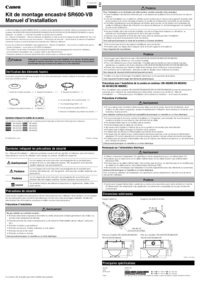




 (384 Seiten)
(384 Seiten) (29 Seiten)
(29 Seiten) (152 Seiten)
(152 Seiten) (119 Seiten)
(119 Seiten) (2 Seiten)
(2 Seiten) (186 Seiten)
(186 Seiten)
 (707 Seiten)
(707 Seiten)







Kommentare zu diesen Handbüchern